Ustvarjanje ali urejanje priložnosti
Ustvarite priložnost, ko je vaša potencialna stranka skoraj pripravljena na nakup. Pri priložnosti lahko predvidite prihodek od prodaje, določite morebitni datum zaprtja in upoštevate verjetnost, da do prodaje sploh pride.
Zahteve glede licence in vloge
| Vrsta zahteve | Morate imeti |
|---|---|
| Licenca | Dynamics 365 Sales Premium, Dynamics 365 Sales Enterprise, oz Dynamics 365 Sales Professional Več informacij: Prodajne cene Dynamics 365 |
| Varnostne vloge | Katera koli glavna prodajna vloga, kot je prodajalec ali vodja prodaje Več informacij: Glavne prodajne vloge |
Kako ustvariti priložnost
Za ustvarjanje priložnosti uporabite eno od naslednjih metod:
-
Pretvorite potencialno stranko v priložnost, če je priložnost izvirala iz potencialne stranke. V tem primeru
- Informacije iz zapisa potencialnih strank se kopirajo v priložnost.
- Zapisi možnih strank in priložnosti so povezani. Vse dejavnosti in opombe v zapisu potencialnih strank postanejo na voljo tudi v ustreznem zapisu priložnosti.
- Ustvarite priložnost iz nič, če ni izvirala iz potencialne stranke.
Ustvari novo priložnost
Ustvarite priložnost s podrobnostmi, ki jih imate. Priložnost lahko posodobite, ko napredujete skozi različne stopnje priložnosti – Kvalificiraj, Razvij, Predlagaj in Zapri.
Če želite ustvariti priložnost:
Na središče za prodajo zemljevidu spletnega mesta izberite Priložnosti.
V ukazni vrstici izberite Novo.
Na zavihku Povzetek zajemite pomembne podrobnosti o priložnosti. Naslednji seznam opisuje polja, ki zahtevajo razlago:
- tema: Navedite kratek povzetek priložnosti. Vključite podrobnosti, kot so izdelek, količina in ime stranke. Dobro napisan tema pomaga vašim zainteresiranim stranem, da opazijo priložnost že s pogledom na seznam priložnosti. Primer: 125 licenc CRM za Contoso inc.
-
Valuta: Izberite valuto, ki jo želite uporabiti za izračun vrednosti denarja v priložnosti.
opomba,
- Za vaš osnovni zapis in vse njegove vrstične postavke je treba uporabiti enako valuto. Na primer, če ima vaša priložnost valuto, nastavljeno na ameriške dolarje, morate uporabiti isto valuto za elemente cenika, ki jih dodate priložnosti. Valute osnovnega zapisa (v tem primeru priložnosti) ne morete spremeniti, dokler ne odstranite vseh elementov cenika, ki so povezani z zapisom.
- Za vse zapise, ustvarjene iz priložnosti, kot je ponudba, naročilo ali račun, mora biti uporabljena enaka valuta kot za priložnost.
Če še niste pripravljeni dodati izdelkov k priložnosti, lahko določite predvideni prihodek. Izberite spustni meni za imenom Lastnika v zgornjem desnem kotu priložnosti in posodobite predvideni prihodek in predvideni zaključni datum, kot je prikazano na naslednjem posnetku zaslona:
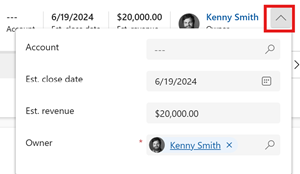
opomba,
Ko ste pripravljeni dodati izdelke, lahko izberete samodejni izračun prihodkov na podlagi dodanih izdelkov, cenika, popustov in tako naprej.
Izberite možnost Shrani.
Običajni naslednji koraki
 Poiščite in dodajte več izdelkov v priložnost
Poiščite in dodajte več izdelkov v priložnost
 Dodajte zainteresirane strani, prodajno ekipo in konkurente za priložnost
Dodajte zainteresirane strani, prodajno ekipo in konkurente za priložnost
 Premaknite priložnost skozi različne stopnje
Premaknite priložnost skozi različne stopnje
Ali ne najdete možnosti v aplikaciji?
Obstajajo tri možnosti:
- Nimate potrebne licence ali vloge. Preverite razdelek Zahteve za licenco in vlogo na vrhu te strani.
- Vaš skrbnik ni vklopil funkcije.
- Vaša organizacija uporablja aplikacijo po meri. Za natančne korake se obrnite na skrbnika. Koraki, opisani v tem članku, se nanašajo na vnaprej pripravljeno središče za prodajo ali aplikacije Sales Professional.
Sorodne informacije
- Uvozite zapise priložnosti
- Spoznajte prodajni proces, negovanje prodaje od oddaje do naročila
- Oglejte si vpogled v odnose za priložnost
- Dodajte izdelke k priložnosti
- Dodajte izdelke priložnosti z uporabo izboljšane izkušnje
- Ponovno izračunajte priložnost
- Zaprite priložnost
- Delajte s priložnostmi v pogledu Kanban
- Odpravljanje težav z entiteto priložnosti
- Povečajte prodajo z Versium Predict
- Vpogledi, ki jih poganja InsideView
- Natisnite ponudbo, račun ali druge zapise
- Odpravljanje težav s priložnostmi